Instalacja
Nale┼╝y ┼Ťci─ůgn─ů─ç instalator programu DC++ 0.306 st─ůd http://dcplusplus.sourceforge.net/index.php?page=download i zainstalowa─ç (mam nadziej─Ö ┼╝e wszyscy to potrafi─ů :) )
Konfiguracja ( Settings )
Przy pierwszym uruchomieniu otworzy si─Ö nam okienko ustawie┼ä. Je┼Ťli jednak nie to wybieramy File/Settings... lub ikon─Ö
I General (Og├│lne)
Tutaj należy wpisać informacje o sobie. Zakładka jest podzielona na dwie podgrupy.
Pierwsza z nich to PERSONAL INFORMATION (Informacje osobiste) gdzie s─ů nast─Öpuj─ůce pola:
Nick(Required) - tu wpisz sw├│j nick (jest to niezb─Ödne do ┼é─ůczenia si─Ö z HUBem).
E-mail - tu, jak sama nazwa wskazuje wpisz swój adres e-mail (nie jest to wymagane i może zostać niewypełnione).
Description - napisz kr├│tko, co udost─Öpniasz (opis r├│wnie┼╝ nie jest wymagany).
Connection -masz do wyboru kilka sposob├│w ┼é─ůczenia si─Ö z Internetem. Wybierz nazw─Ö, kt├│ra odpowiada twojemu ┼é─ůczu-bez oszustw. (nie radz─Ö zostawia─ç 28.8Kbps, 33.6Kbps i 56Kbps = je┼╝eli masz po┼é─ůczenie modemowe daj sobie spok├│j, pr─Ödko┼Ťci na nich osi─ůgane nie pozwalaj─ů na skuteczne ┼Ťci─ůganie)
Druga podgrupa to CONNECTION SETTINGS (ustawienia ┼é─ůcza) czyli rodzaj po┼é─ůczenia:
- Tryb active wybierz, gdy masz swój własny, publiczny IP, nie znajdujesz się za firewallem czy routerm (obok w polu port nic nie wpisuj).
- Je┼╝eli masz przekierowanie portu wpisujesz zewn─Ötrzne ip oraz port, kt├│ry masz przekierowany.
- Tryb passive musisz ustawi─ç w├│wczas, gdy znajdujesz si─Ö za jakim┼Ť firewallem (jeste┼Ť w sieci lokalnej bez przekierowania portu, masz firewalla/router lub inny serwer przez kt├│ry ┼é─ůczysz si─Ö z Internetem).
- I ostatnia mo┼╝liwo┼Ť─ç, czyli SOCKS5. Jest to serwer proxy, kt├│ry mo┼╝esz wybra─ç do po┼é─ůczenia si─Ö z HUBem. (Praca w trybie SOCKS5 odbywa si─Ö jako passie).
II Downloads (┼Ťci─ůganie)
Tutaj mamy 3 ramki.
Directories (Katalogi)
Defaults downloads directory - tutaj podajemy katalog, do kt├│rego maj─ů nam si─Ö ┼Ťci─ůga─ç pliki.
Unfinished files temporary downloads - miejsce gdzie b─Öd─ů przechowywane pliki w trakcie ┼Ťci─ůgania. Gdy plik zostanie ju┼╝ ┼Ťci─ůgni─Öty zostanie on przeniesiony do miejsca wybranego w Defaults downloads directory.
b) Limits
Maximum simultaneous downloads - mo┼╝esz ograniczy─ç ilo┼Ť─ç ┼Ťci─ůganych przez Ciebie plik├│w w tym samym czasie ( je┼Ťli nie chcesz to zostaw 0)
Maximum download speed to start new downloads - Je┼Ťli nasze ┼é─ůczne pr─Ödko┼Ťci wszystkich ┼Ťci─ůganych plik├│w s─ů mniejsze ni┼╝ ta liczba to b─Öd─ů startowa┼éy nowe ┼Ťci─ůgania, je┼Ťli ca┼ékowita pr─Ödko┼Ť─ç jest wi─Öksza to nowe pliki nie b─Öd─ů si─Ö ┼Ťci─ůga┼éy. Lepiej wi─Öc zostawi─ç (0).
c) Public Hubs list
Public Hubs list URL -adres URL, z kt├│rego b─Ödzie pobierana lista HUB├│w publicznych. Mo┼╝na wpisa─ç kilka adres├│w oddzielaj─ůc je ┼Ťrednikiem (tylko z jednej naraz b─Ödzie korzysta─ç, je┼Ťli pierwsza lista nie b─Ödzie dzia┼éa─ç wtedy skorzysta z drugiej w kolejno┼Ťci, itd.). (polecamy wpisa─ç list─Ö http://republika.pl/sphinx_hub/pllista.bz2 ).
HTTP Proxy (for hublist only) -HTTP proxy dla listy HUB├│w (najlepiej zostawi─ç puste, chyba, ┼╝e przegl─ůdanie stron odbywa si─Ö poprzez serwer Proxy, wtedy nale┼╝y wpisa─ç serwer, kt├│ry wprowadzamy w podobnym polu w Internet explorer).
III Sharing (Udost─Öpnianie)
Tutaj udost─Öpniamy w┼éasne zasoby (nale┼╝y pami─Öta─ç, ┼╝e ka┼╝dy hub ma okre┼Ťlone minimum danych, z kt├│rymi mo┼╝na wej┼Ť─ç, wi─Öc trzeba udost─Öpni─ç tyle ┼╝eby spe┼éni─ç te wymogi. (nie udost─Öpniamy folder├│w systemowych (ca┼éych dysk├│w) i niedoci─ůgni─Ötych plik├│w oraz zainstalowanych gier i aplikacji).
Dodanie lub usuniecie katalogu listy udost─Öpnianych folder├│w odbywa si─Ö za pomoc─ů przycisk├│w Add folder (dodaj folder) i Remove (usu┼ä).
Znacznik Share hidden files pozwala udost─Öpni─ç ukryte pliki, (znajduj─ů si─Ö one w tych folderach, kt├│re udost─Öpniamy).
Automatically open an extra slot if speed is bellow - otwiera dodatkowy slot, je┼╝eli pr─Ödko┼Ť─ç przesy┼éania danych b─Ödzie poni┼╝ej okre┼Ťlonej w okienku. Je┼╝eli ustawimy na 0 opcja b─Ödzie wy┼é─ůczona.. (Warto┼Ť─ç spoza mo┼╝liwo┼Ťci naszego ┼é─ůcza (np. 999) spowodowa─ç mo┼╝e zatkanie naszego ┼é─ůcza, gdy┼╝ program otwiera dodatkowe sloty. Zalecana jest jaka┼Ť rozs─ůdna warto┼Ť─ç np. 5,10 i nie wi─Öcej ni┼╝ nasze ┼é─ůcze mo┼╝e wysy┼éa─ç).
Je┼╝eli chcesz mie─ç kontrol─Ö nad ilo┼Ťci─ů os├│b ┼Ťci─ůgaj─ůcych od ciebie, najlepiej opcj─Ö t─ů pomin─ů─ç.
Upload slots - ilo┼Ť─ç slot├│w, czyli ile os├│b w danym momencie mo┼╝e od Ciebie ┼Ťci─ůga─ç (tu nale┼╝y pami─Öta─ç, ┼╝e ka┼╝dy hub ma okre┼Ťlon─ů minimaln─ů ilo┼Ť─ç slot├│w do wej┼Ťcia).
┬áIV Appearance (Wygl─ůd)
Select window color - po naci┼Ťni─Öciu tego przycisku b─Ödziesz m├│g┼é wybra─ç kolor t┼éa okien w DC++.
Select text style - po naci┼Ťni─Öciu tego przycisku b─Ödziesz m├│g┼é wybra─ç czcionk─Ö, kt├│ra b─Ödzie u┼╝ywana w oknie czata DC++.
Uploads - ustawia kolor paska postępu przy wysyłaniu pliku (to będzie widać w dolnym okienku DC++).
Downloads - ustawia kolor paska post─Öpu przy ┼Ťci─ůganiu pliku (to b─Ödzie wida─ç w dolnym okienku DC++).
Options:
Full row select in lists - Pe┼éne wy┼Ťwietlanie paska na li┼Ťcie wyboru.
Filter kick messages - nie wy┼Ťwietla na chacie kick├│w (┼éatwiej mo┼╝na rozmawia─ç).
Minimize to tray - po zminimalizowaniu DC++ przechodzi do systraya (obok zegara w windowsie, w prawym dolnym rogu).
Show timestamps in chat by default - dodaje przed Nickiem (na czacie DC++) czas, kiedy dana wiadomo┼Ť─ç zosta┼éa napisana.
Confirm application exit - wy┼Ťwietla potwierdzenie zamkni─Öcia przy wy┼é─ůczaniu DC++.
View status messages in main chat - wy┼Ťwietla status wiadomo┼Ťci na g┼é├│wnym czacie.
Show join/parts in main chat - pokazuje, kiedy kto┼Ť wchodzi lub wychodzi z huba (lepiej nie w┼é─ůcza─ç bo sobie nie pogadasz:]).
Use system icons when browsing files - u┼╝ywa ikon systemowych przy plikach (gdy pobierzesz list─Ö od kogo┼Ť i w search).
Set Finished Manager(s) tab bold when an entry is added - pogrubia zakładkę ukończonych pobrań, gdy zostanie dodany nowy wpis.
Default away message
Mo┼╝emy tutaj ustawi─ç wiadomo┼Ť─ç, kt├│ra b─Ödzie wysy┼éana do u┼╝ytkownik├│w, kiedy b─Ödziemy mie─ç zminimalizowane DC++.
Language file
Je┼Ťli posiadamy plik j─Özykowy dla DC++ to za pomoc─ů przycisku Browse wybieramy ┼Ťcie┼╝k─Ö do tego pliku, najlepiej zgra─ç taki plik do katalogu DC (nast─Öpnie musimy zresetowa─ç DC++ by zmiany zosta┼éy potwierdzone).
V Logs and Sond
Je┼Ťli chcesz ┼╝eby dc zapisywa┼é twoje rozmowy, to co ┼Ťci─ůgasz czy od ciebie ┼Ťci─ůgaj─ů, ustawiane jest tutaj.
Logging
Log directory - wybierasz miejsce docelowe gdzie maj─ů by─ç zapisywane pliki z logami (klik Browse).
Log main chat - zapisuje wszystko z g┼é├│wnego chata do pliku z nazw─ů HUBa, na kt├│rym obecnie jeste┼Ť.
Log private chat - zapisuje wszystkie informacje pojawiaj─ůce si─Ö na privie.
Log downloads - zapisuje do pliku downloads.log informacje o plikach, kt├│re ┼Ťci─ůgn─ů┼ée┼Ť.
Log uploads - zapisuje do pliku uploads.log informacje kiedy i kto zassa┼é od Ciebie pliki (W te pozycje nie wpisujemy ┼Ťcie┼╝ki (cz─Östy b┼é─ůd) ale parametry, co ma si─Ö logowa─ç, lepiej zostawi─ç puste).
Sounds
Make an annoying sound every time a private messege is received - powiadamia d┼║wi─Ökiem za ka┼╝dym razem, gdy przychodzi jaka┼Ť wiadomo┼Ť─ç na privie.
Make an annoying sound when a private messege window is opened - powiadamia d┼║wi─Ökiem za ka┼╝dym gdy przychodzi nast─Öpna (kolejna) wiadomo┼Ť─ç na priv.
VI Advanced (Zaawansowane)
Advanced settings (Ustawienia zaawansowane)
Rollback - tutaj wpisujemy ile program ma cofn─ů─ç bajt├│w po wznowieniu ┼Ťci─ůgania, (zalecane warto┼Ťci 1024-6400) zale┼╝nie od szybko┼Ťci ┼é─ůcza, im szybsze ┼é─ůcze tym wi─Öksza warto┼Ť─ç
Write buffer size - to jest bufor zapisu. (zalecane zostawi─ç puste lub wpisa─ç warto┼Ť─ç 64)
Co to jest?
W sytuacji wznowienia ┼Ťci─ůgania pliku ju┼╝ kiedy┼Ť rozpocz─Ötego. Zachodzi taki proces:
Obcinany plik jest o ilo┼Ť─ç "write buffer size", nast─Öpnie ┼Ťci─ůgana jest ilo┼Ť─ç bajt├│w "rollback" wstecz pliku i por├│wnywana z zawarto┼Ťci─ů pliku, je┼Ťli nast─ůpi r├│┼╝nica to wtedy wyst─Öpuje b┼é─ůd "Rollback".
Przykład:
rollback 1024b
write buffer 65 000
zassany plik przerwany po 10 000 000 bajt├│w.
Wznowienie, obcina 65 000 wielko┼Ťci pliku 9 935 000 bajt├│w
sprawdzenie do tyłu 1024 czyli zaczyna ssać od 9 933 976.
Nie korzystne jest ustawienie za du┼╝ego rollbacka, bo marnujemy czas i ┼é─ůcze na ┼Ťci─ůganie tego samego fragmentu, a 1024 bajt├│w jest wystarczaj─ůce by wykry─ç, i┼╝ ci─ůgniemy inny plik lub nast─ůpi┼é b┼é─ůd. Nie korzystne jest te┼╝ ustawienie bufora na du┼╝e warto┼Ťci gdy┼╝ obcina zawsze ten kawa┼éek, bez wzgl─Ödu na b┼é─ůd.
Write buffer size ma jeszcze jedna funkcje, na dysk kawa┼éek pliku zapisywany jest w porcjach o wielko┼Ťci jak─ů wpiszemy w polu Write buffer size, wi─Öc du┼╝a warto┼Ť─ç powoduje mniejsz─ů fragmentacje pliku na dysku, oraz ┼╝e przy zwisie DC++ stracimy wi─Öcej pliku.
Client version - jaki numer wersji DC ma pokazywa─ç DC++. (zostawi─ç puste lub, je┼╝eli musisz wpisz 1,091 (przecinek Nie kropka, jest to istotne jak posiadamy jak─ů┼Ť narodow─ů wersje Windows podaj─ůca ┼║le wersje DC++)
Max Tabs Rows - Tutaj podajemy ile linijek zak┼éadek mo┼╝e naraz wy┼Ťwietli─ç si─Ö na dole DC++, to te zak┼éadki z wyszukiwaniami, privami itp. (zalecana warto┼Ť─ç od 2-10)
Auto-away mode on minimize - je┼╝eli opcja jest w┼é─ůczona to ka┼╝de zminimalizowanie DC++ powoduje w┼é─ůczenie wiadomo┼Ťci o tym, ┼╝e jeste┼Ťmy nieobecni. Je┼Ťli kto┼Ť do nas napisze w tym momencie, dostanie z automatu wiadomo┼Ť─ç o naszej zaj─Öto┼Ťci.(t─ů kt├│ra wpisali┼Ťmy w zak┼éadce Apperance (Wygl─ůd) w polu Default away message).
Automatically follow redirects - automatyczne pod─ů┼╝anie za przekierowaniem.(zalecane w┼é─ůczenie).
Nasze DC++ mo┼╝e stawia─ç opory na odg├│rne przekierowania na inne HUBy je┼Ťli wy┼é─ůczymy t─Ö opcj─Ö. Jednak zazwyczaj stawianie opor├│w grozi BANem lub niemo┼╝no┼Ťci─ů po┼é─ůczenia si─Ö. Lepiej jest wi─Öc w┼é─ůczy─ç. Nowe wersje DC++ nie ┼é─ůcz─ů si─Ö powt├│rnie, je┼Ťli w miedzy czasie nast─ůpi┼éo przekierowanie a my je zignorowali┼Ťmy.
Clear search box after each search - usuwa wyniki wyszukiwarki przed nast─Öpnym szukaniem (zalecane w┼é─ůczone).
Je┼Ťli w wyszukiwarce wpiszemy ci─ůg i naci┼Ťniemy Enter to z w┼é─ůczon─ů t─ů opcj─ů pole wyszukiwania b─Ödzie puste (oczywi┼Ťcie zapytanie zostanie wys┼éane) dzi─Öki temu nie musimy nic kasowa─ç za drugim wyszukaniem :)
Open the public hubs window at startup - otwarcie okienka z list─ů HUB├│w publicznych przy uruchomieniu DC++. (zalecane wy┼é─ůczone).
Je┼Ťli zazwyczaj korzystamy z HUB├│w w ulubionych a nie publicznej listy to lepiej wy┼é─ůczy─ç. Oszcz─Ödzamy te┼╝ ┼é─ůcze osoby maj─ůcej list─Ö. Zalecane jest dodanie HUB├│w do ulubionych a nie korzystanie z listy publicznej (cz─Östo potrafi─ů znika─ç listy).
Open the download queue window at startup - otwarcie okienka z list─ů plik├│w, kt├│re ┼Ťci─ůgamy przy uruchomieniu DC++. (dobrze widzie─ç, co w niej mamy) (zalecane w┼é─ůczenie).
Open the favorite hubs window at startup - otwarcie okienka z list─ů ulubionych HUB├│w przy starcie DC++.
Open the finished downloads window at startup - otwarcie okienka z list─ů uko┼äczonych pobra┼ä plik├│w przy uruchomieniu DC++.
Automatically search for alternative download locations - opcja bardzo przydatna. W┼é─ůczenie jej powoduje, ┼╝e nasze DC samo szuka innych os├│b z plikami, kt├│re mamy w kolejce do ┼Ťci─ůgania. Szukanie odbywa si─Ö jeden plik na 1 minut─Ö (w nowych wersjach DC++) - nie szuka, je┼Ťli plik jest w trakcie ┼Ťci─ůgania. Szukanie to jest tez bardzo restrykcyjne, nie znajdzie pliku o innej nazwie, ale o takiej samej wielko┼Ťci. Dzi─Öki temu jest 100% bezpieczne.
Use defult search strings in search when no string is specified - Je┼╝eli dodasz do kolejki plik to ma pusty search string DC++ nie szuka alternatyw do tego pliku (gdy zaznaczymy t─ů opcje to wtedy DC++ sam tworzy search string z nazwy pliku i DC++ szuka sam alternatywnych ┼║r├│de┼é) (zalecane w┼é─ůczenie)
Popup private messages - w┼é─ůczenie opcji powoduje, ┼╝e wszelkie wiadomo┼Ťci prywatne b─Öd─ů pojawia─ç si─Ö w nowym oknie, wy┼é─ůczenie powoduje, ┼╝e pojawiaj─ů si─Ö w oknie czata danego huba z dopiskiem. ┼üatwo wiec przeoczy─ç, ┼╝e dostali┼Ťmy jaka┼Ť wiadomo┼Ť─ç, oraz zgubi─ç si─Ö w nich :] (zalecane w┼é─ůczenie)
Ignore messages from users that are not online - ignoruje wiadomo┼Ťci od u┼╝ytkownik├│w, kt├│rzy nie znajduj─ů si─Ö na li┼Ťcie u┼╝ytkownik├│w.
Popup messages from users that are not online - wiadomo┼Ťci od u┼╝ytkownik├│w, kt├│rzy nie s─ů online w osobnych oknach
Remove dupes completely - usuwa duplikaty z udost─Öpnionych plik├│w
Install URL handler on startup - je┼╝eli ta opcja jest w┼é─ůczona to gdy klikniemy na jakiej┼Ť stronie na linka w postaci dchub://….. to automatycznie odpali si─Ö DC++ i po┼é─ůczy si─Ö z tym HUBem
Use small send buffer - u┼╝ywa ma┼éy buffer przy wysy┼éaniu (w┼é─ůcza si─Ö tylko wtedy, gdy upload bardzo zmniejsza download)
Don't delete file lists when exiting DC++ - nie kasuje listy plik├│w u┼╝ytkownik├│w przy wy┼é─ůczeniu programu (zalecane wy┼é─ůczenie)
Automatically disconnect uploads to users that leave the hub - automatycznie roz┼é─ůcza u┼╝ytkownik├│w, kt├│rzy opuszczaj─ů hub
Show progress bars for transfers - pokazuje pasek post─Öpu w trakcie ┼Ťci─ůgania
Enable SFV checking - sprawdza SFV automatycznie (pliki musz─ů znajdowa─ç si─Ö w tym samym folderze)
Automatically refresh share list every hour - od┼Ťwie┼╝a list─Ö udost─Öpnianych plik├│w co godzin─Ö
Use antifragmentation method for downloads Ta funkcja tworzy pusty plik o wielko┼Ťci pliku kt├│ry ┼Ťci─ůgamy, dzi─Öki temu jest mniejsza fragmentacja na dysku, troch─Ö szybszy zapis, ale zajmuje od razu na dysku tyle miejsca ile ca┼éy plik po ┼Ťci─ůgni─Öciu (zalecane wy┼é─ůczenie)
Don't send the away message to bots - nie wysy┼éa wiadomo┼Ťci away do bot├│w
Skip zero-byte files - nie ┼Ťci─ůga plik├│w o rozmiarze 0 bajt├│w (zamiast tego tworzy je sam)
Break on first ADLSearch match - metoda ADL przestaje szuka─ç danego wyra┼╝enia gdy je po raz pierwszy znajdzie (Opcja zaawansowana)
Tab completion of Nicks in chat - pozwala na wpisanie pocz─ůtku nicka np. pierwszych 2 liter i po naci┼Ťni─Öciu Tabulatora (klawisz Tab) pojawi si─Ö nick, kt├│ry ma na pocz─ůtku te dwie litery (po kolejnym naci┼Ťni─Öciu nick zmieni si─Ö na kolejny z listy, kt├│ry ma te dwie litery na pocz─ůtku itd.)
Enable safe and compressed transfers - w┼é─ůczenie tej opcji uruchamia mechanizm pakowania cz─Ö┼Ťci plik├│w, kt├│re s─ů wysy┼éane (zalecane w┼é─ůczenie)
Accept custom user commands from hub - to rozszerzone instrukcje, kt├│re hub automatycznie mo┼╝e sam doda─ç pod prawy przycisk myszy w naszym DC
(zalecane w┼é─ůczenie)
Automatically match queue for auto seach hits - Je┼Ťli szukamy alternatywnego ┼║r├│d┼éa lub DC++ sam znajdzie to przy w┼é─ůczonej tej opcji ┼Ťci─ůgnie najpierw list─Ö danej osoby i sprawdzi czy nie ma ona wi─Öcej plik├│w, kt├│re chcemy ┼Ťci─ůga─ç.
Log filelist tranfers - zapisuje do pliku pr─Ödko┼Ťci ┼Ťci─ůgania list od Ciebie i od kogo┼Ť (Dok┼éadniej to traktuje list─Ö tego co si─Ö udost─Öpnia jak plik dla logowania)
Zak┼éadka User Commands jest przydatna najbardziej Operatorom HUB├│w, ale userzy te┼╝ mog─ů skorzysta─ç (Opcja zaawansowana)
Obja┼Ťnienie przycisk├│w
Add - dodaje now─ů komend─Ö
Change - zmienia istniej─ůc─ů komend─Ö, je┼╝eli j─ů pod┼Ťwietlimy i klikniemy na Change
Move Up - przesuwa komend─Ö w g├│r─Ö
Move Down - przesuwa komendę w dół
Remove - usuwa komend─Ö po wcze┼Ťniejszym zaznaczeniu jej
Aby doda─ç now─ů komend─Ö klikamy na Add otworzy nam si─Ö takie okienko.
Pole Description (opis) obja┼Ťnienia w j─Özyku angielskim. (Opcja zaawansowana)
Command Type - ustawiamy, gdzie ta komenda ma być wysyłana:
Separator- chyba nie trudno si─Ö domy┼Ťli─ç b─Ödzie nam oddziela─ç poszczeg├│lne komendy, (je┼╝eli mamy ich du┼╝o to jest przydatne)
Raw - ustawia wysy┼éan─ů komend─Ö w postaci RAW czyli bezpo┼Ťrednio takiej, jaka jest po przetworzeniu przez hub (u┼╝ywa─ç jedynie gdy si─Ö jest do┼Ťwiadczonym i zna si─Ö na sk┼éadni tej komendy w innym przypadku nie zadzia┼éa)
Chat - komenda wysy┼éana b─Ödzie bezpo┼Ťrednio na czat DC++ (to nas najbardziej interesuje)
PM - komenda b─Ödzie wysy┼éana na priv do usera b─ůd┼║ bota w zale┼╝no┼Ťci, co wpiszemy w polu To (kt├│re po zaznaczeniu PM zostanie uaktywnione)
Context - w tym polu wybieramy, w kt├│rym miejscu chcemy widzie─ç dana komend─Ö pod prawym przyciskiem:
Hub Menu - na samym dole, gdy klikniemy na zak┼éadk─Ö b─Ödzie wygl─ůda─ç jak poni┼╝ej (raczej nam nie przydatne)
User Menu - przy ikonach userów i w okienku czata będzie się pojawiało
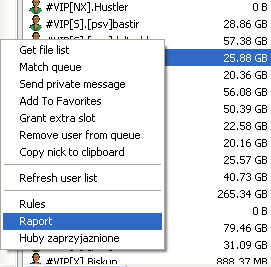
Search Menu - w okienku wyszukiwań (nas również nie interesuje)
Parameters - w tym okienku b─Ödziemy wpisywa─ç:
Name - nazw─Ö danej komendy (t─ů nazw─Ö b─Ödziemy widzie─ç pod prawym przyciskiem)
Command - tutaj wpisujemy gotow─ů komend─Ö jak na za┼é─ůczonym obrazku (komendy dla user├│w s─ů przewa┼╝nie z „+” na pocz─ůtku, ale zd─ů┼╝aj─ů si─Ö r├│wnie┼╝ z „!” zale┼╝nie od Huba na kt├│rym jeste┼Ťmy )
Hub IP / DNS (empty=all, „op” = where op ) - w tym miejscu, gdy nic nie wpiszemy komenda b─Ödzie widoczna pod prawym przyciskiem myszy na ka┼╝dym hubie na jakim b─Ödziemy; je┼╝eli jeste┼Ť gdzie┼Ť Operatorem to po wpisaniu „op” b─Ödziesz widzia┼é t─ů komend─Ö tylko na tym Hubie na kt├│rym jeste┼Ť Operatorem; gdy wpiszesz w tym polu nazw─Ö Huba tak jak na za┼é─ůczonym obrazku to b─Ödzie ona widoczna tylko na tym hubie kt├│rego adres zosta┼é w to pole wpisany.
To - pole pod┼Ťwietla si─Ö jedynie wtedy, gdy b─Ödzie zakre┼Ťlona w Command Type opcja PM. Tam mo┼╝emy wpisa─ç nazw─Ö (nick) usera, do kt├│rego dana komenda b─Ödzie wys┼éana na priv, lecz bardziej przydatne jest wpisa─ç tam nazw─Ö (nick) Bota z danego Huba
Jest tu r├│wnie┼╝ opcja Send once per nick - zabezpiecza ona przed wys┼éaniem danej komendy do jakiego┼Ť u┼╝ytkownika lub bota danej komendy kilka razy (po jej w┼é─ůczeniu komenda b─Ödzie tylko raz wys┼éana)
Test send to Hub - to pole ilustruje nam jak b─Ödzie wygl─ůda┼éa nasza komenda, gdy b─Ödzie wysy┼éana na hub
Ikony - Znajduj─ů si─Ö na g┼é├│wnej belce programu, pod menu jak i w samym menu. Mo┼╝na je ukry─ç lub wy┼Ťwietli─ç klikaj─ůc View a nast─Öpnie Toolbars. Poni┼╝ej znajduje si─Ö opis, do czego s┼éu┼╝─ů.
- Otwiera okno z list─ů HUB├│w, jakie s─ů teraz dost─Öpne wraz z ich opisem i ilo┼Ťci─ů u┼╝ytkownik├│w, kt├│ra niestety nie zawsze b─Ödzie prawdziwa (zale┼╝y jak cz─Östo lista jest aktualizowana). Lista tych HUB├│w jest pobierana z adresu podanego wcze┼Ťniej w ustawieniach.
- S┼éu┼╝y do ponownego po┼é─ůczenia si─Ö z HUBem.
- Pod─ů┼╝aj za przekierowaniem
- Otwiera okno z list─ů ulubionych HUB├│w
- Otwiera okno z list─ů ulubionych u┼╝ytkownik├│w
- Otwiera okno z list─ů plik├│w, kt├│re ┼Ťci─ůgamy, b─ůd┼║ kt├│re oczekuj─ů na ┼Ťci─ůgni─Öcie
- Otwiera okno z list─ů plik├│w, kt├│re ju┼╝ pobrali┼Ťmy (od ostatniego uruchomienia DC++)
- Otwiera okno z list─ů plik├│w, kt├│re zosta┼éy od nas pobrane (od ostatniego uruchomienia DC++)
- Otwiera wyszukiwark─Ö plik├│w w DC++
- Otwiera okienko z ADL Serach - Metoda ADL s┼éu┼╝y do przeszukiwania list u┼╝ytkownik├│w. Po wpisaniu jakiego┼Ť s┼éowa b─Ödzie ono szukane w ka┼╝dej li┼Ťcie, jak─ů ┼Ťci─ůgniemy. Je┼Ťli wyraz zostanie znaleziony zostanie on umieszczony w katalogu ADLSearch (lub inny w zale┼╝no┼Ťci od tego co ustawisz).
- Otwiera okienko, w którym jest zliczane, jakie słowo ile razy było wyszukiwane na HUBie
- Otwiera okienko, w kt├│rym mo┼╝emy wybra─ç list─Ö plik├│w usera, od kt├│rego kiedy┼Ť j─ů pobierali┼Ťmy - bez pobierania na nowo
- Otwiera okno z opcjami programu
- Otwiera okienko notatnika DC++
Jak Doda─ç Hub do ulubionych (je┼╝eli jeste┼Ť Active):
1. w belce ikon w g├│rnej cz─Ö┼Ťci ekranu znajdujemy przycisk Ulubione huby (Favorites hubs)-┼╝├│┼éta gwiazdka lub naciskamy kombinacje klawiszy "Ctrl+F"
2. klikamy na przycisk New
3. wpisujemy w odpowiednie okna:
a) Hub Name : Nazwa HUBa
b) Hub Adress : Adres HUBa
c) Description : opis, jaki ma by─ç wy┼Ťwietlany na li┼Ťcie
d) Nick : tw├│j_nick
e) Password : - tu nic nie wpisuj- (chyba, ┼╝e jeste┼Ť zarejestrowany(na) wtedy wpisz tu has┼éo, jakie wybra┼ée┼Ť(a┼Ť) przy rejestracji)
f) Description : - tu wpisz to, co b─Ödzie si─Ö pojawia─ç na li┼Ťcie u┼╝ytkownik├│w w kolumnie OPIS - np. Filmy, mp3 (to co udost─Öpniasz - ten opis nie jest wymagany)
4. naci┼Ťnij OK
5. w kratce po lewej stronie zaznacz [v] - przy każdym uruchomieniu DC++ będzie się logował do naszego huba
6. prze┼éaduj DC tzn. wy┼é─ůcz DC i po chwili w┼é─ůcz ponownie.
Jak Doda─ç Hub do ulubionych (je┼╝eli jeste┼Ť Passive):
1. w belce ikon w g├│rnej cz─Ö┼Ťci ekranu znajdujemy przycisk Ulubione huby (Favorites hubs)-┼╝├│┼éta gwiazdka lub naciskamy kombinacje klawiszy "Ctrl+F"
2. klikamy na przycisk New
3. wpisujemy w odpowiednie okna:
a) Hub Name : Nazwa HUBa
b) Hub Address : Adres HUBa
c) Description : opis, jaki ma by─ç wy┼Ťwietlany na li┼Ťcie
d) Nick : [psv]tw├│j_nick (nawiasy musza by─ç kwadratowe [] nie okr─ůg┼ée () - oraz psv z ma┼éych liter)
e) Password : - tu nic nie wpisuj- (chyba, ┼╝e jeste┼Ť zarejestrowany(na) wtedy wpisz tu has┼éo, jakie wybra┼ée┼Ť(a┼Ť) przy rejestracji)
f) Description : - tu wpisz to co b─Ödzie si─Ö pojawia─ç na li┼Ťcie u┼╝ytkownik├│w w kolumnie OPIS - np. Filmy, mp3 (to co udost─Öpniasz - ten opis nie jest wymagany)
4. naci┼Ťnij OK
5. w kratce po lewej stronie zaznacz [v] - przy każdym uruchomieniu DC++ będzie się logował do naszego huba
6. prze┼éaduj DC tzn. wy┼é─ůcz DC i po chwili w┼é─ůcz ponownie.
Main Chat (główne okno huba)
Wi─Öksz─ů cz─Ö┼Ť─ç ekranu DC ++ zajmuje okienko popularnie zwane „main” (okienko czata) - jak zreszt─ů wida─ç :] S─ů tu wy┼Ťwietlane twoje i innych posty - mo┼╝na porozmawia─ç, o cos zapyta─ç, wpisa─ç komend─Ö. Jest kilka zasad panuj─ůcych na czatach DC++ - m.in. kultura (zabronione jest u┼╝ywanie wulgarnych s┼é├│w i obra┼╝anie innych os├│b b─Öd─ůcych na hubie), zakaz spamu (zakaz wypisywania na czacie nikomu niepotrzebnych informacji, b─ůd┼║ adres├│w innych HUB├│w - grozi BAN) i inne og├│lne zasady dobrego zachowania ( wpisz, na main czacie +rules, aby dowiedzie─ç si─Ö wi─Öcej :)
Klawiszem Enter wysy┼éamy tekst, kt├│ry uprzednio wpisali┼Ťmy w tym ma┼éym okienku pod czatem :] Na mainie wpisujemy r├│┼╝ne komendy takie jak +rules, +help (te komendy nie musza by─ç akurat z + mog─ů by─ç z ! inaczej jest na ro┼╝nych HUBach).
Po prawej stronie jest lista user├│w aktualnie zalogowanych na hubie. Z ka┼╝dym z nich mo┼╝esz porozmawia─ç i teoretycznie od ka┼╝dego (je┼╝eli jeste┼Ť active) mo┼╝esz pobra─ç list─Ö z plikami, kt├│re oni udost─Öpniaj─ů.
Oznaczenia kolejnych kolumn
Nick - w tej kolumnie wy┼Ťwietlane s─ů nicki user├│w oraz ikonki, kt├│re zosta┼éy wyja┼Ťnione poni┼╝ej
- kluczyki nale┼╝─ů do operator├│w (os├│b odpowiedzialnych za porz─ůdek na hubie) ┼╝aden inny user nie posiada takiej ikonki
- to Ty i osoby, od kt├│rych ┼Ťci─ůgasz lub, kt├│re od ciebie ┼Ťci─ůgaj─ů (s─ů w trybie active)
- Zielona osoba, o kt├│rej jeszcze nic nie wiemy, gdy┼╝ nie nawi─ůzali┼Ťmy jeszcze z ni─ů ┼╝adnego po┼éaczenia
- Je┼╝eli jeste┼Ť ustawiony w trybie Passive Mode, to nie mo┼╝esz niczego ┼Ťci─ůga─ç od tego usera, gdy┼╝ on te┼╝ jest w trybie Passive Mode
- user jest passive i nawi─ůzali┼Ťmy z nim po┼é─ůczenie (np. masz go jako ┼║r├│d┼éo w kolejce plik├│w)
Shared (udost─Öpnione) - w tej kolumnie jest podana wielko┼Ť─ç udost─Öpnianych danych przez poszczeg├│lnych u┼╝ytkownik├│w
Description - to kolumna zawieraj─ůca opis, kt├│ry wpisali┼Ťmy b─ůd┼║ w settings (ustawienia) b─ůd┼║ w polu description w favourites hubs
Tag - w tej kolumnie jest najwi─Öcej informacji o danym u┼╝ytkowniku. Poni┼╝ej Tag zosta┼é rozpisany i wyja┼Ťnione s─ů poszczeg├│lne segmenty:
++ to znacznik wersji dc wzięty od nazwy języka programowania, w jakim został ten program napisany
V: - wersja (numer wersji)
M: - tryb(A - active, P - passive, 5 -socks) (ustawiane w settings -opcjach)
H: - ilo┼Ť─ç HUB├│w, na kt├│rych dany u┼╝ytkownik siedzi jako user/reg/op
S: - liczba udost─Öpnianych slot├│w
O: - je┼Ťli pr─Ödko┼Ť─ç wysy┼éania jest mniejsza ni┼╝ pokazana warto┼Ť─ç to zostanie udost─Öpniony dodatkowy slot
Connection - r├│wnie┼╝ ustawiane w settings (m├│wi nam, jakie dany u┼╝ytkownik ma ┼é─ůcze)
e-mail - ta kolumna m├│wi sama za siebie w niej wpisany powinien by─ç e-mail danego u┼╝ytkownika (ludzie wpisuj─ů (a robi si─Ö to w settings) r├│wnie┼╝ nr gg i innych komunikator├│w - oczywi┼Ťcie mo┼╝na nic nie wpisywa─ç )
Ka┼╝d─ů kolumnie mo┼╝na zwin─ů─ç lub rozci─ůgn─ů─ç wed┼éug uznania (robimy to chwytaj─ůc myszka pomi─Ödzy nazwami kolumn i przytrzymuj─ůc lewy klawisz przesuwamy prawo - lewo)
Aby pobra─ç list─Ö plik├│w danego usera klikamy na niego prawym klawiszem myszki i z paska wybieramy Get file list / Pobierz list─Ö plik├│w
Obja┼Ťnienia reszty opcji (pod prawym przyciskiem myszy):
Match queue / Por├│wnaj kolejk─Ö - Jest to pobranie listy od usera i sprawdzenie czy ma ona jakie┼Ť pliki, kt├│re mamy w kolejce do ┼Ťci─ůgania, je┼Ťli ma to automatycznie dodaje tego u┼╝ytkownika jako kolejne ┼║r├│d┼éo
Send private message - po klikni─Öciu na t─ů opcj─Ö pojawi si─Ö okienko z okienkiem prywatnej wiadomo┼Ťci do danego usera (mo┼╝na z nim porozmawia─ç na priv tak by nikt inny tej rozmowy nie widzia┼é)
Add To Favourites - dodanie usera do listy ulubionych użytkowników (przydatne, gdy np. chcemy by dana osoba miała zawsze extra slota od nas)
Grant extra slot - to danie danemu u┼╝ytkownikowi extra slota by nawet przy wszystkich zaj─Ötych slotach m├│g┼é od nas ┼Ťci─ůga─ç pliki
Remove user from queue - usuni─Öcie u┼╝ytkownika z listy osob, od kt├│rych pobieramy, gdy np. mamy zbyt s┼éaby transfer od danej osoby a znale┼║li┼Ťmy inn─ů z tym samym plikiem
Copy nick to clipboard - skopiowanie nicka danej osoby do schowka, (p├│┼║niej, gdy rozmawiamy z dan─ů osob─ů np. na czacie DC++, zamiast wpisywa─ç nick mo┼╝emy go wkleja─ç)
Refresh user lists - to od┼Ťwie┼╝enie listy u┼╝ytkownik├│w siedz─ůcych obecnie na Hubie (przydatne, gdy np. jaki┼Ť u┼╝ytkownik jest na li┼Ťcie a w rzeczywisto┼Ťci wyszed┼é ju┼╝ z Huba - po od┼Ťwie┼╝eniu zniknie on z listy)
Gdy pobierzemy list─Ö otworzy nam si─Ö okienko z ni─ů takie jak te wy┼╝ej - mo┼╝emy tu przegl─ůda─ç katalogi i pliki udost─Öpnione przez danego u┼╝ytkownika, gdy klikniemy na jaki┼Ť plik dwa razy rozpoczniemy jego ┼Ťci─ůganie
Mo┼╝emy r├│wnie┼╝ ┼Ťci─ůgn─ů─ç dany plik do innego folderu ni┼╝ ten, kt├│ry mamy wpisany w
Settings zak┼éadka Downloads robimy to w nast─Öpuj─ůcy spos├│b: klikamy prawym klawiszem myszy na plik lub folder, kt├│ry chcemy ┼Ťci─ůgn─ů─ç. Je┼Ťli plik o podobnej nazwie i wielko┼Ťci znajduje si─Ö na dysku i w naszej kolejce to pojawi si─Ö dodatkowa opcja Download To nazwa podobnego pliku. Dzi─Öki temu mo┼╝na doda─ç inne ┼║r├│d┼éo o takiej samej wielko┼Ťci, ale r├│┼╝ni─ůce si─Ö nazw─ů, i zacznie ┼Ťci─ůga─ç do tamtego pliku w miejscu przerwania. Ta opcja jest przydatna tak┼╝e, je┼Ťli skasowali┼Ťmy/znikn─Ö┼éa kolejka ┼Ťci─ůgania a zosta┼é niedoko┼äczony plik na dysku, wtedy mo┼╝emy doda─ç nowe ┼║r├│d┼éo do istniej─ůcego pliku.
View as text -Pozwala podejrze─ç pocz─ůtek tylko pliku, i tylko kawa┼éek ┼Ťci─ůgnie do katalogu tymczasowego (temp), czasem przydatna np. je┼╝eli chcemy sprawdzi─ç czy napisy kt├│re ┼Ťci─ůgamy s─ů tymi kt├│re chcemy. (nie u┼╝ywa─ç tej opcji przy plikach .avi, .mp3, .exe, .iso, .bin, itp.)
Czasami zdarza si─Ö, ┼╝e mamy ochot─Ö przejrze─ç list─Ö usera - nie zawsze mo┼╝emy pobra─ç list─Ö od niego np.wtedy, gdy ┼Ťci─ůgamy plik od danego usera a list─Ö ju┼╝ zamkn─Öli┼Ťmy - mo┼╝emy wtedy klikaj─ůc na ikonie Open file list
otworzy─ç ju┼╝ ┼Ťci─ůgni─Öt─ů list─Ö pojawi si─Ö okienko jak poni┼╝ej i z niej wybieramy nazw─Ö interesuj─ůcego nas u┼╝ytkownika i mo┼╝emy przegl─ůda─ç ta list─Ö bez ponownego jej ┼Ťci─ůgania.
Na dole ekranu jest okienko, w kt├│rym znajduj─ů si─Ö informacje o aktualnie po┼é─ůczonych z tob─ů userach, oraz o plikach, kt├│re mi─Ödzy sob─ů aktualnie wymieniacie.
Czerwona strza┼éka przy nicku informuje, ┼╝e user (kt├│rego nick jest obok strza┼éki) ┼Ťci─ůga dany plik od Ciebie, natomiast zielona strza┼éka oznacza, ┼╝e to Ty ┼Ťci─ůgasz co┼Ť od kogo┼Ť.
W kolumnie User znajduje si─Ö, nick usera, wraz z nazw─ů huba, na kt├│rym si─Ö on znajduje. Status to post─Öp w ┼Ťci─ůganiu pliku.
Time left - ile czasu pozosta┼éo do uko┼äczenia ┼Ťci─ůgania.
Speed pr─Ödko┼Ť─ç ┼Ťci─ůgania tego pliku.
File name nazwa pliku, o którym cały czas mówimy :),
Size - jego rozmiar,
Path (┼Ťcie┼╝ka), gdzie ten plik si─Ö znajduje.
Tutaj wida─ç gwiazdk─Ö, kt├│ra pojawia si─Ö w trakcie ┼Ťci─ůgania lub wysy┼éania - gwiazdka oznacza: ze ta cz─Ö┼Ť─ç pliku jest pakowana przy wysy┼éaniu - czasami jest to szybsze ni┼╝ normalne wysy┼éanie (w zamy┼Ťle tw├│rc├│w by┼éo by przesy┼éanie tak spakowanych cz─Ö┼Ťci plik├│w by┼éo bezpieczniejsze i by b┼é─Ödy si─Ö nie tworzy┼éy)
Ratio - ta ostatnia kolumna w okienku ┼Ťci─ůga┼ä m├│wi nam, w jakim stopniu spakowany jest plik obecnie wysy┼éany lub ┼Ťci─ůgany - warto┼Ť─ç 1.0 m├│wi, ┼╝e nic nie zyskali┼Ťmy na kompresji lub je┼Ťli nie ma gwiazdki, ┼╝e kompresji nie by┼éo. Je┼Ťli natomiast gwiazdka jest i ratio jest 1.0 tzn. ┼╝e jest pakowany, tylko zysku nie by┼éo. Natomiast np. ratio 0.7 oznacza, ┼╝e mieli┼Ťmy 30% zysku.
Program DC++ s┼éu┼╝y przede wszystkim do ┼Ťci─ůgania plik├│w od innych u┼╝ytkownik├│w DC, wi─Öc nie spos├│b nie wspomnie─ç o najwa┼╝niejszym narz─Ödziu DC czyli Search (wywo┼éujemy to okienko poprzez klikni─Öcie na
).
W searchu wpisujemy nazw─Ö interesuj─ůcego nas pliku i ju┼╝ po kilku sekundach mamy list─Ö szukanych plik├│w i os├│b, w┼éa┼Ťcicieli tych plik├│w. Teraz wystarczy tylko dwukrotnie klikn─ů─ç, ┼╝eby rozpocz─ů─ç ┼Ťci─ůganie.
Po lewej stronie mamy nast─Öpuj─ůce pola: Search for - tutaj wpisujemy nazw─Ö pliku, kt├│ry chcemy znale┼║─ç,
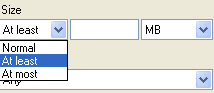
Size - mo┼╝emy, aczkolwiek nie musimy wpisywa─ç wielko┼Ťci pliku, kt├│ry nas interesuje.
Mamy tu do wyboru:
Normal - wyszukiwanie wszystkich plik├│w o danym rozmiarze (je┼╝eli go wpiszemy)
At least - b─Öd─ů wyszukiwane pliki takie same lub wi─Öksze od tego, kt├│ry wpisali┼Ťmy w polu obok
At most - b─Öd─ů wyszukiwane pliki takie same lub mniejsze od tego, kt├│ry wpisali┼Ťmy w okienku obok
W okienku po prawej stronie wybieramy czy rozmiar, kt├│ry wpisali┼Ťmy jest w:
B - Bajtach
kB- kilo Bajtach
MB - Mega Bajtach
GB - Giga Bajtach
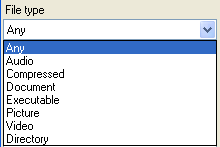
File type - mo┼╝emy sprecyzowa─ç wyb├│r rozszerzenia pliku, kt├│rego szukamy (np. Plik wideo, dokument, zdj─Öcie itd.)
Gdy wybierzemy jedn─ů z opcji z okienka File type zaw─Özimy obszar wyszukiwa┼ä (poni┼╝ej podane obja┼Ťnienia tego, co mo┼╝na wyszukiwa─ç):
Any - b─Öd─ů wyszukiwane wszystkie rozszerzenia plik├│w z danym ci─ůgiem znak├│w
Audio - b─Öd─ů wyszukiwane wszystkie pliki serach danej nazwie Search rozszerzeniami.mp3 .wav .ogg itp.
Compressed - b─Öd─ů wyszukiwane wszystkie pliki w Search rozszerzeniami archiw├│w np. .rar .zip .ace itp.
Document - b─Öd─ů wyszukiwane pliki .txt .doc .inf (wszystkie pliki tekstowe)
Executable - b─Öd─ů wyszukiwane pliki .exe
Picture - b─Öd─ů wyszukiwane pliki ze zdj─Öciami w Search obrazkami takie jak .jpg .bmp .gif itp.
Video - b─Öd─ů wyszukiwane pliki video czyli .avi .mpg .wmv itp.
Directory - b─Öd─ů wyszukiwane tylko foldery
Search options,
only users with free slots - zaznaczenie tej opcji powoduje, ┼╝e wyszukiwane b─Öd─ů pliki tylko w┼Ťr├│d user├│w, kt├│rzy aktualnie posiadaj─ů wolne sloty (przydatne, gdy szukamy czego┼Ť “na gwa┼ét” ;)
Hubs - wybieramy huby, na kt├│rych chcemy szuka─ç plik├│w.
W DC++ mo┼╝emy tez ┼Ťledzi─ç wszystkie pliki, kt├│re ┼Ťci─ůgn─Öli┼Ťmy
Opis kolumn w tym okienku:
Time - w tej kolumnie jest podana informacja, kiedy ┼Ťci─ůganie danego pliku zosta┼éo zako┼äczone przez nas
Filename - w tej kolumnie jest podana informacja jak nazywa si─Ö ┼Ťci─ůgni─Öty ju┼╝ plik
Path - informuje nas gdzie plik zosta┼é ┼Ťci─ůgni─Öty
Nick - ta kolumna m├│wi nam, od kogo zassali┼Ťmy dany plik
Size - to kolumna, w kt├│rej podana jest wielko┼Ť─ç pliku
Speed -podana jest tu szybko┼Ť─ç ┼Ťci─ůgania danego pliku (ostatnia zanotowana)
CRC Checked - ta kolumna m├│wi nam czy podczas ┼Ťci─ůgania wyst─ůpi┼éy b┼é─Ödy (je┼╝eli jest NO tzn., ┼╝e b┼é─Öd├│w nie by┼éo. Je┼╝eli YES to plik mo┼╝e by─ç uszkodzony i b─Ödzie trzeba go jeszcze raz ┼Ťci─ůgn─ů─ç)
Mo┼╝emy r├│wnie┼╝ ┼Ťledzi─ç pliki zasysane od nas
Opis kolumn w tym okienku:
Time - w tej kolumnie jest podana informacja, kiedy ┼Ťci─ůganie danego pliku zosta┼éo zako┼äczone przez kogo┼Ť
Filename - w tej kolumnie jest podana informacja jak nazywa si─Ö dany plik (kt├│ry zosta┼é ju┼╝ ┼Ťci─ůgni─Öty przez kogo┼Ť)
Path - ┼Ťcie┼╝ka do pliku (gdzie on si─Ö znajduje)
Nick - w tej kolumnie jest podane, kto ┼Ťci─ůgn─ů┼é dany plik od nas
Size - to kolumna, w kt├│rej podana jest wielko┼Ť─ç pliku
Speed - w tej kolumnie jest podana szybko┼Ť─ç ┼Ťci─ůgania danego pliku od nas (ostatnia zanotowana)
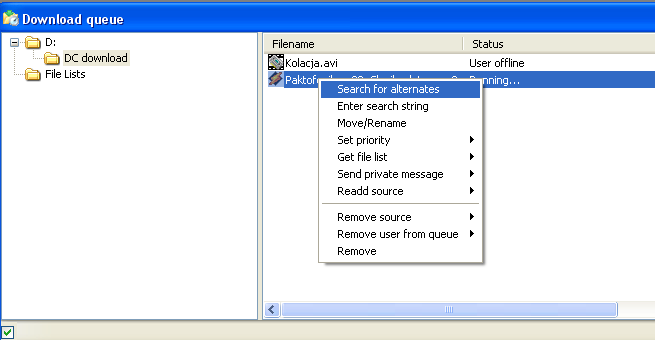
Czasem zdarza si─Ö, ┼╝e user u kt├│rego znale┼║li┼Ťmy interesuj─ůcy nas plik jest niedost─Öpny (wy┼é─ůczy┼é komputer) b─ůd┼║ transfer od niego jest fatalny. Mo┼╝emy wtedy spr├│bowa─ç szuka─ç alternatywnych ┼║r├│de┼é.
W tym celu nale┼╝y klikn─ů─ç na ikon─Ö
odszuka─ç plik, kt├│rego alternatywne ┼║r├│d┼éa chcemy znale┼║─ç, klikn─ů─ç prawym przyciskiem na nim i p├│┼║niej Search for alternates
Otworzy nam si─Ö okienko z Search'em.
Gdy wyszukamy ju┼╝ kilka - kilkana┼Ťcie ┼║r├│de┼é nale┼╝y zamkn─ů─ç okienko z wyszukiwaniem (nie musimy klikn─ů─ç na dany znaleziony plik - DC++ samo automatycznie doda te ┼║r├│d┼éa, kt├│re s─ů odpowiednie do sko┼äczenia ┼Ťci─ůgania pliku)
Klikniecie na ikonie
otworzy nam okienko z list─ů u┼╝ytkownik├│w ulubionych, czyli takich, kt├│rzy maj─ů extra sloty, je┼╝eli zaznaczymy „ptaszka” obok ich nicka b─Öd─ů oni zawsze mieli extra slota
Opis kolumn w tym okienku:
Auto grant slot/ Nick - kolumna podaj─ůca nazw─Ö (Nick) u┼╝ytkownika dodanego do ulubionych; [v] - potwierdza danie automatycznie extra slota
Status - ta kolumna m├│wi czy u┼╝ytkownik jest obecnie na hubie (online) czy te┼╝ go nie ma (offline)
Hub(last seen on if offline) - ta kolumna m├│wi gdzie widziano (na jakim hubie ostatnio danego u┼╝ytkownika).
Time last seen - kolumna m├│wi─ůca, kiedy tego u┼╝ytkownika ostatni raz widziano
Description - to kolejna kolumna w tym okienku b─Ödzie tam umieszczony opis dla danego u┼╝ytkownika umieszczonego w favourites sers ten opis sami mo┼╝emy wpisa─ç klikaj─ůc prawym na danym u┼╝ytkowniku a nast─Öpnie Properites (w┼éa┼Ťciwo┼Ťci) (pojawi si─Ö okienko, w kt├│rym b─Ödziemy mogli wpisa─ç jaki┼Ť opis dla tego u┼╝ytkownika)
Pod prawym przyciskiem jest dost─Öpn─ů jeszcze komenda Remove - usuwaj─ůc─ů u┼╝ytkownika z ulubionych
Mo┼╝na u┼╝ywa─ç r├│wnie┼╝ komend wpisywanych bezpo┼Ťrednio na czat DC++
/help wy┼Ťwietla dost─Öpne funkcje ( tutaj opisane )

/refresh - wpisujemy t─ů komend─Ö aby od┼Ťwie┼╝y─ç list─Ö plik├│w, kt├│re udost─Öpniamy - np. wtedy gdy usun─Öli┼Ťmy lub dodali┼Ťmy jaki┼Ť plik do sharingu
/slots # (gdzie # to liczba slot├│w) zmienia liczb─Ö slot├│w na: warto┼Ť─ç, kt├│r─ů podamy (nie musimy wchodzi─ç do settings i zmienia─ç w zak┼éadce sharing)
/search <string> wpisanie tego w okienku czata spowoduje otwarcie searcha i wyszukanie ci─ůgu znak├│w, kt├│re zosta┼éy wpisane po /search (ten ci─ůg znak├│w nie ma by─ç w nawiasach - wpisujcie go normalnie po spacji) (screen!!!!!!!!!!!!)
/dc++ wy┼Ťwietla informacje o DC++ i gdzie je mo┼╝na ┼Ťci─ůgn─ů─ç (podawany jest link do strony)
/away <msg> (msg = message ang. wiadomo┼Ť─ç) zamiast <msg> wpisujesz wiadomo┼Ť─ç jaka ma by─ç wy┼Ťwietlana na priv gdy odchodzisz od komputera (tu te┼╝ nie piszemy nawias├│w <> tylko od razu po spacji tekst wiadomo┼Ťci) - je┼╝eli nie wpiszesz ┼╝adnej informacji tylko napiszesz samo /away b─Ödzie wy┼Ťwietlana w okienku priv wiadomo┼Ť─ç jak─ů wpisa┼ée┼Ť w Settings w zak┼éadce Apperance (ta domy┼Ťlna)
/back wy┼é─ůcza funkcje wiadomo┼Ťci /away
/g <searchstring> ta komenda otwiera okno przegl─ůdarki do stron internetowych (np. Internet Explorer) i wyszukuje ci─ůg znak├│w, kt├│ry wpisali┼Ťmy po spacji w tej komendzie, na wyszukiwarce www.google.com (te┼╝ piszemy bez <> tylko spacja i to co chcemy znale┼║─ç)
/imdb <imdbquery> ta komenda otwiera okno przegl─ůdarki do stron internetowych (np. Internet Explorer) i wyszukuje ci─ůg znak├│w, kt├│ry wpisali┼Ťmy po spacji w tej komendzie, na wyszukiwarce www.imdb.com (te┼╝ piszemy bez <> tylko spacja i to co chcemy znale┼║─ç)
/join <hub-ip> ta komenda umo┼╝liwia mam prze┼é─ůczanie si─Ö miedzy hubami bez otwierania nowych okien zamiast <hub-ip> wpisujemy adres huba z portem oczywi┼Ťcie i ┼é─ůczymy si─Ö z nim
/clear - ta komenda pozwala nam wyczy┼Ťci─ç okno czata w DC++ gdy np. kt├│ry┼Ť z Operator├│w wykopa┼é du┼╝o os├│b i nic nie wida─ç :)
/ts ta komenda w┼é─ůcza i wy┼é─ůcza czas wypowiedzi (sygnatury czasowe przed nickami) user├│w na czacie
/showjoins w┼é─ůcza i wy┼é─ůcza informacje o u┼╝ytkownikach wchodz─ůcych na HUB i opuszczaj─ůcych HUB (syf si─Ö robi straszny)
/close zamyka to okno (na kt├│rym wpiszemy t─ů komend─Ö)
/userlist w┼é─ůcz─ů i wy┼é─ůcza okienko listy user├│w - po ponownym wpisaniu okienko to si─Ö poka┼╝e
/connection po wpisaniu tej komendy poka┼╝e si─Ö (widoczne tylko dla nas) nasze ip zewn─Ötrze oraz port, na kt├│rym obecnie jeste┼Ťmy po┼é─ůczeni z HUBem
/fav lub/favorite dodaje HUB do ulubionych (dzia┼éa tak┼╝e na u┼╝ytkowniku, w kt├│rego oknie priv to wpiszesz z ta r├│┼╝nic─ů, ┼╝e gdy napiszesz to na priv do kogo┼Ť to dodasz tego usera do ulubionych
)
/pm <user> [message] ta komenda s┼éu┼╝y do wysy┼éania wiadomo┼Ťci na priv, do usera kt├│rego nick wpiszemy zamiast <user> a zamiast [message] wpisujemy wiadomo┼Ť─ç, kt├│ra chcemy wys┼éa─ç przyk┼éad poni┼╝ej (oczywi┼Ťcie wszystko wpisujemy bez nawias├│w)
/getlist <user> ta komenda pozwala nam na pobranie listy u┼╝ytkownika, kt├│rego nick wpiszemy po spacji (bez nawias├│w)
/grant daje dodatkowego slota temu u┼╝ytkownikowi, kt├│remu w oknie priv j─ů wpiszesz
STWORZYLI eNigMa® & Sphinx & Krzysio
Wyszukiwarka
Podobne podstrony:
hellingerowskie ustawienia scenariuszy filmowych i sztuk teatralnych
C DOCUME~1 GERICOM USTAWI~1 Temp plugtmp 1 plugin lokalizacja przejsc problemy i dobre praktyki rkur
Rozw├│j edukacji alternatywnej i ustawicznej 8, Pedagogika por├│wnawcza, odpowiedzi na pytania
Edukacja ustawiczna dorosłych jest to proces systematycznego uczenia się andragogika
Sygnalizator ustawienia przekładni automatycznej
ustawianie ┼Ťwiate┼é
ciz ksztalcenie ustawiczne
jak dobrze ustawic basy w winampie
Kształcenie ustawiczne, Pedagogika
01 21 Ekspertyza dot art 79a w ustawie o odpadach odp
W ksi─Ögarni. Ustawianie po kolei, karty pracy - r├│┼╝ne(1)
Post─Öpowanie zabezpieczaj─ůce w ustawie o post─Öpowaniu egzekucyjnym w?ministracji
Wywiad Znaczenie?ukacji ustawicznej jako studium przypadku
Pomiar pr─Ödko┼Ťci rurk─ů Prandtla i wp┼éyw sko┼Ťnego ustawienia rurki
Zmiany w Ustawie prawo budowlane implementuj─ůce do polskiego prawodawstwa zapisy z Dyrektywy EPBDx
Automatyka czy ustawienia własne
Kształcenie Ustawiczne w Polsce
Jak ustawi─ç kamer─Ö przed renderingiem
Kształcenie ustawiczne dorosłych
wi─Öcej podobnych podstron